电脑磁盘空间不足处理方法
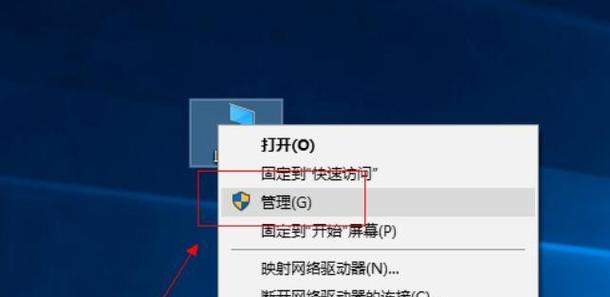
随着人们对于数字存储的需求越来越大,磁盘空间不足的问题也越来越普遍。电脑运行缓慢、无法下载文件、甚至无法完成日常操作都可能是因为磁盘空间不足。本文将分享一些解决方法,帮助您更好地释放磁盘空间,提高计算机的性能。
了解磁盘空间占用情况
在解决问题之前,了解问题的根源是非常重要的。您可以通过打开“计算机”或“文件资源管理器”,右键单击C盘并选择“属性”,查看磁盘的使用情况。这将让您了解哪些文件或文件夹占用了大量的空间,并且可以根据具体情况制定解决方案。
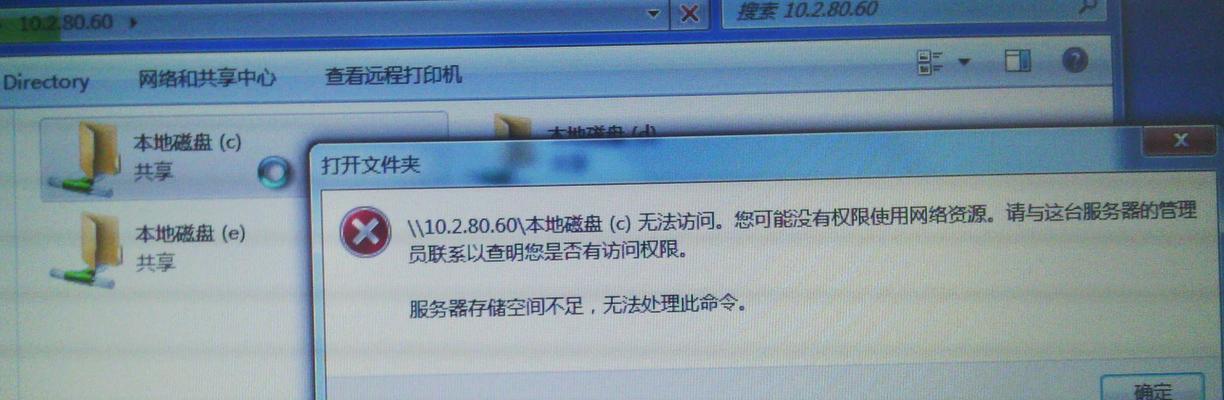
删除垃圾文件
在计算机上,垃圾文件包括浏览器缓存、临时文件、应用程序缓存、日志文件等。这些文件不仅会占用大量磁盘空间,还会导致计算机运行缓慢。您可以使用系统自带的“磁盘清理工具”或第三方软件来删除这些垃圾文件。
清理下载文件夹
下载文件夹通常会存储大量的文件,包括程序安装包、音乐、视频、图片等。在清理下载文件夹之前,您可以根据文件类型分组,并删除不需要的文件。建议将一些大型文件(如电影)转移到外部存储设备中,以节省磁盘空间。
卸载不需要的应用程序
在电脑上安装的应用程序可能会占用大量的磁盘空间。如果您不再使用某个应用程序,可以通过“控制面板”中的“程序和功能”来卸载它们。卸载不必要的应用程序可以释放大量的磁盘空间。

压缩文件
如果您有一些不需要经常访问的文件,可以尝试将它们压缩成zip或rar格式,以减少磁盘空间的占用。请注意,压缩文件可能会导致访问速度变慢,因此请考虑在压缩前备份重要文件。
清理桌面
桌面上的文件和文件夹可能会占用大量的磁盘空间。将不需要的文件移至其他文件夹中或删除它们可以有效地释放磁盘空间。
清理回收站
回收站是临时存储被删除文件的地方。即使您已经删除了文件,它们仍然占用了磁盘空间。清空回收站可以释放大量的磁盘空间。
禁用休眠功能
休眠功能可以将计算机的状态保存在硬盘上,以便在下次启动时快速恢复。但是,这也会占用大量的磁盘空间。如果您不使用休眠功能,可以尝试禁用它以释放磁盘空间。
使用外部存储设备
如果您需要保存大量的文件,建议使用外部存储设备,例如移动硬盘、U盘或云存储。这些设备可以为您提供额外的存储空间,并保持您的计算机运行顺畅。
删除重复文件
重复的文件可能会占用大量的磁盘空间。您可以使用第三方工具来查找和删除重复文件。请注意,在删除之前,请确保这些文件是重复的。
清理系统日志
系统日志可以帮助您了解计算机的运行情况。但是,这些日志可能会占用大量的磁盘空间。您可以使用系统自带的“事件查看器”来清理系统日志。
清理浏览器缓存
浏览器缓存可以帮助您更快地访问网页。但是,缓存也会占用大量的磁盘空间。您可以在浏览器设置中清除缓存,以释放磁盘空间。
禁用系统还原
系统还原功能可以帮助您恢复计算机到以前的状态。但是,它也会占用大量的磁盘空间。如果您不需要使用系统还原功能,可以尝试禁用它以释放磁盘空间。
清理邮件附件
在邮件中接收的附件可能会占用大量的磁盘空间。请删除不必要的附件,或将它们移至其他位置。
定期清理磁盘
建议您定期清理磁盘。您可以使用系统自带的“磁盘清理工具”或第三方软件来清理磁盘并释放磁盘空间。
磁盘空间不足可能会导致计算机运行缓慢、无法下载文件等问题。通过清理垃圾文件、卸载不必要的应用程序、压缩文件、清理桌面等方法,可以释放磁盘空间,提高计算机性能。建议定期清理磁盘以确保计算机的正常运行。




